Si desea reproducir un video con Reproductor multimedia VLCr usando Símbolo del sistema, entonces estos comandos te ayudarán. Lo mejor de ellos es que también puedes reproducir videos de YouTube con la ayuda del símbolo del sistema.
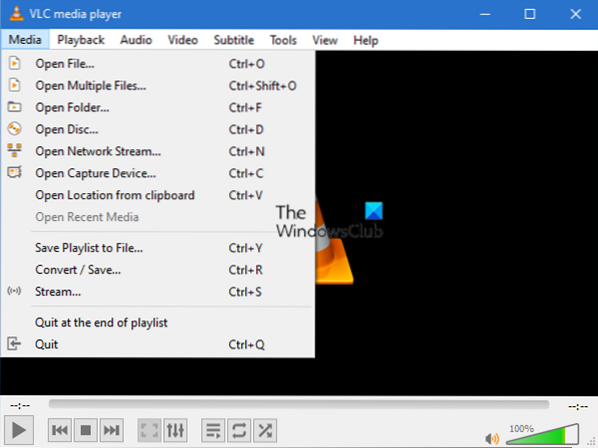
El reproductor multimedia VLC es uno de los mejores reproductores multimedia para Windows 10 que permite a los usuarios hacer mucho más que reproducir un video normal. Es posible descargar subtítulos, convertir videos a otro formato, instalar complementos y más. Sin embargo, ¿sabe que puede usar este reproductor multimedia usando el símbolo del sistema?? Si usted es uno de ellos, puede seguir este tutorial para obtener una forma diferente de acceder al reproductor de medios VLC para reproducir un video en línea o fuera de línea.
Cómo reproducir un video con VLC usando el símbolo del sistema
Para reproducir un video con VLC usando el símbolo del sistema, siga estos pasos-
- Descargue e instale el reproductor multimedia VLC.
- Buscar cmd en el cuadro de búsqueda de la barra de tareas.
- Haga clic en Ejecutar como administrador opción.
- Navega a la carpeta de instalación de VLC.
- Copie la ruta del video que desea reproducir.
- Ingrese el comando para reproducir el video con VLC.
Asegúrese de que ya tiene VLC instalado en su computadora. De lo contrario, puede visitar el sitio web oficial o VLC y descargar el reproductor multimedia en consecuencia.
Una vez que haya terminado con la instalación, abra la ventana del símbolo del sistema elevado. Para eso, busque cmd en el cuadro de búsqueda de la barra de tareas y haga clic en el Ejecutar como administrator opción. A continuación, navegue hasta la carpeta de instalación del reproductor multimedia VLC. La carpeta predeterminada es-
C: \ Archivos de programa \ VideoLAN \ VLC
Sin embargo, si lo instaló en otra unidad, reemplácelo en el siguiente comando-
cd C: \ Archivos de programa \ VideoLAN \ VLC
Ahora, anote la ruta exacta del archivo multimedia que desea reproducir. Para eso, haga clic derecho en el archivo, seleccione Propiedades, y copia la ruta. Después de eso, ingrese este comando-
vlc ruta de archivo
Si tiene un archivo en su escritorio llamado Ejemplo.mp4, ingrese el comando así-
vlc C: \ Usuarios \ nombre-usuario \ Escritorio \ Ejemplo.mp4
Se abrirá el reproductor multimedia VLC y comenzará a reproducir el video.

Si desea reproducir un video de YouTube con el reproductor multimedia VLC, ingrese el comando como este-
vlc video-url
o
vlc https: // www.YouTube.com / watch?v = mJ-zLvB1BJY
Si presiona el Ingresar botón, el video comenzará a reproducirse en el reproductor multimedia VLC.

De forma predeterminada, no reproduce videos en modo de pantalla completa.
Si quiere hacer eso, use el --pantalla completa parámetro.
Eso es todo! Espero eso ayude.

 Phenquestions
Phenquestions


